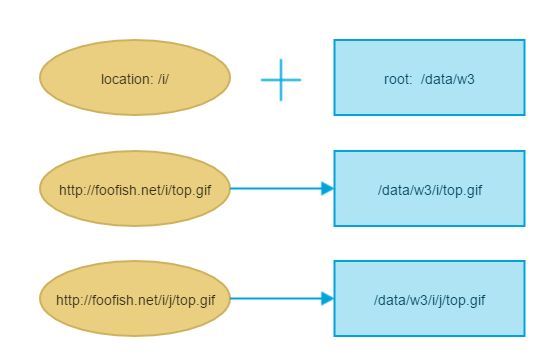目录
- 一、下载安装Nginx
- 二、部署Nginx
- 三、多站点部署的情况
- 四、带https的站点如何部署,与http的有何不同点?
- HTTP与HTTPS的区别
- 如何给自己的域名配置HTTPS SSL
- 总结
一、下载安装Nginx
1、官网下载地址:https://nginx.org/en/download.html
2、下载教程:选择最新的Stableversion(稳定版本)下载到本地
3、下载完成后,解压放入本地非中文的文件夹中:
4、启动nginx:切勿直接双击nginx.exe,
在此之前打开conf文件夹下的nginx.conf查看端口占用情况:
默认是80端口,改成自己要部署网站使用的端口。改好以后再使用命令启动
推荐使用cmd命令行:输入startnginx
启动命令前,先cmd命令切入到nginx的安装目录下
相关启动命令
<strong>
注意不要直接双击nginx.exe,这样会导致修改配置后重启、停止nginx无效,需要手动关闭任务管理器内的所有nginx进程
在nginx.exe目录,打开命令行工具,用命令 启动/关闭/重启nginx
start nginx : 启动nginx
nginx -s reload :修改配置后重新加载生效
nginx -s reopen :重新打开日志文件
nginx -t -c /path/to/nginx.conf 测试nginx配置文件是否正确
关闭nginx:
nginx -s stop :快速停止nginx
nginx -s quit :完整有序的停止nginx
如果遇到报错:
bash: nginx: command not found
有可能是你再linux命令行环境下运行了windows命令,
如果你之前是允许 nginx -s reload报错, 试下 ./nginx -s reload
或者 用windows系统自带命令行工具运行
</strong>
5、查看是否启动成功:在浏览器输入:https://localhost:端口,能看到界面说明启动成功
二、部署Nginx
1、将打包后的vue文件dist目录下的文件复制到html文件下面
3、相关访问路径的规则,自行在\\nginx-1.24.0\\conf\\nginx.conf文件里面配置
三、多站点部署的情况
1、nginx域名解析,虚拟主机:
简单来说,虚拟主机就是可以在一台nginx服务器上运行多个网站。
nginx可以通过配置多个server来配置多台虚拟主机,一个server对应一台虚拟主机。一台虚拟主机上可以部署一个网站。各个虚拟主机的ip地址是相同的,但是一个ip可以绑定不同的域名,所以每台虚拟主机都可以拥有自己的域名和端口号,但是80端口只有一个,一般情况下,多台虚拟主机公用80端口,然后根据域名来区分客户端请求的到底是哪一台虚拟主机,哪一个网站。配置虚拟主机可以基于端口号,IP和域名。
1.基于端口号的虚拟机主机:nginx监听多个端口,根据不同的端口号;来区分不同的网站。
2.基于域名的虚拟主机:实际的场景中,访问一个网站都是通过不同的域名访问,所以基于域名的虚拟主机是最常见的,不同的域名可以解析指向同一个ip地址,而nginx在解析请求的时候会根据不同的域名来指向不同服务。
3.基于IP的虚拟主机;一台主机可以拥有超过1个ip地址,通过不同的ip地址,指向不同的服务。
一台nginx服务器配置多个站点
只需保证监听端口、配置域名两者组合不一致即可。
其中root部分填你部署网站的文件夹根目录。
server_name可以是ip加端口,也可以是域名的形式。
需要部署多少个不同的网站访问,就设置多少个不同的server配置即可,就跟在iis里面部署网站是一个道理。
四、带https的站点如何部署,与http的有何不同点?
HTTP与HTTPS的区别
- 数据传输方式
HTTP的传输方式是明文传输,所有传输的数据都是明文的,容易被窃听和篡改。而HTTPS通过使用SSL/TLS协议来对传输的数据进行加密,保证数据传输的安全性。
- 端口号不同
HTTP默认使用80端口,而HTTPS默认使用443端口。
- 证书验证
HTTPS需要使用SSL证书,该证书由一个受信任的证书颁发机构签发。这个证书可以用来验证服务器的身份,并确认客户端与服务端之间的通信是安全的。
- 连接速度
HTTPS连接比HTTP连接速度慢,因为HTTPS需要进行加密解密操作,会增加服务器的负担。
如何给自己的域名配置HTTPS SSL
下面我将介绍如何通过Nginx来给自己的域名配置HTTPS SSL。
- 购买SSL证书
首先需要购买SSL证书,可以选择购买CA机构颁发的证书,也可以使用Let’s Encrypt等免费证书服务提供商提供的证书。
- 安装Nginx
如果没有安装Nginx,可以使用以下命令进行安装:
sudo apt-get update
sudo apt-get install nginx
- 配置HTTPS
将SSL证书和密钥上传到服务器上,并将其存储在安全的位置。
打开nginx配置文件,在server块中添加以下代码:
server {
listen 80;
server_name example.com;
return 301 https://$server_name$request_uri;
}
server {
listen 443 ssl;
server_name example.com;
ssl_certificate /path/to/ssl.crt;
ssl_certificate_key /path/to/ssl.key;
# SSL加密算法配置
ssl_protocols TLSv1.2 TLSv1.3;
ssl_ciphers ECDHE-ECDSA-AES128-GCM-SHA256:ECDHE-RSA-AES128-GCM-SHA256:ECDHE-ECDSA-AES256-GCM-SHA384:ECDHE-RSA-AES256-GCM-SHA384:ECDHE-ECDSA-CHACHA20-POLY1305:ECDHE-RSA-CHACHA20-POLY1305:DHE-RSA-AES128-GCM-SHA256:DHE-RSA-AES256-GCM-SHA384;
ssl_prefer_server_ciphers on;
# 其他配置项
…
}
其中,ssl_certificate和ssl_certificate_key是SSL证书和密钥的路径。
测试配置文件是否正确。如果Nginx配置文件没有错误,可以使用以下命令重启Nginx:
sudo systemctl restart nginx
在浏览器中输入https://example.com,如果一切正常,应该能够看到已经成功配置了HTTPS SSL。
总结
到此这篇关于Windows系统下安装及部署Nginx详细教程的文章就介绍到这了,更多相关Windows安装部署Nginx内容请搜索悠久资源以前的文章或继续浏览下面的相关文章希望大家以后多多支持悠久资源!